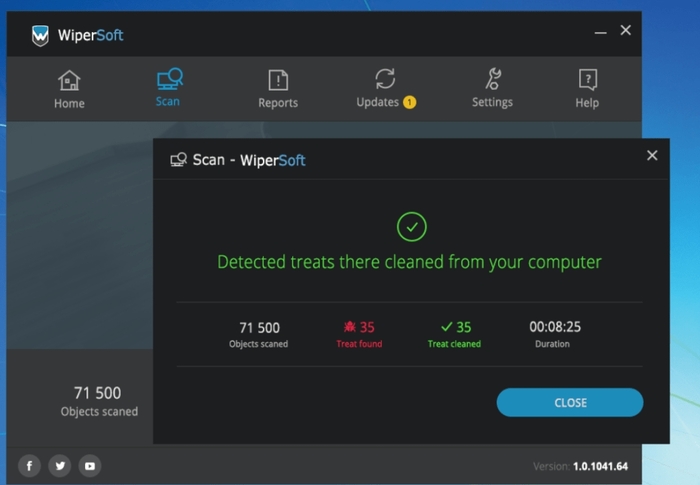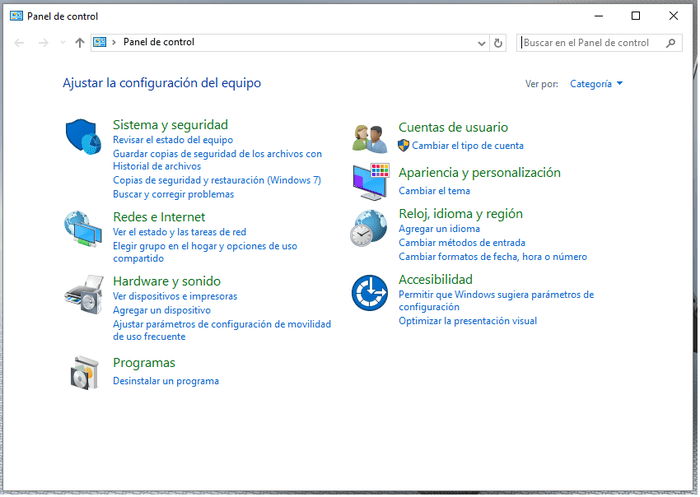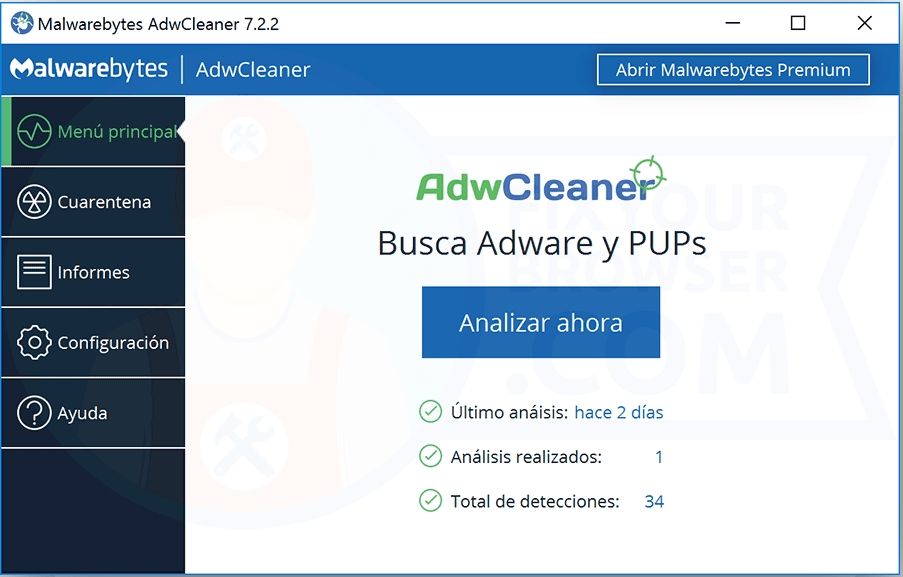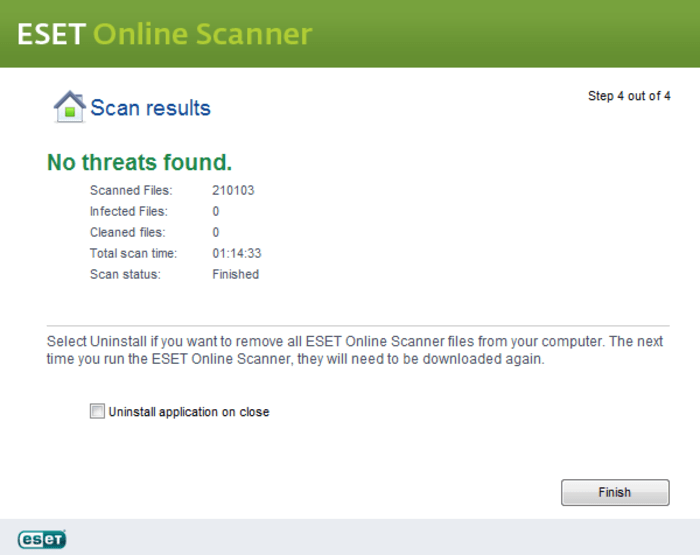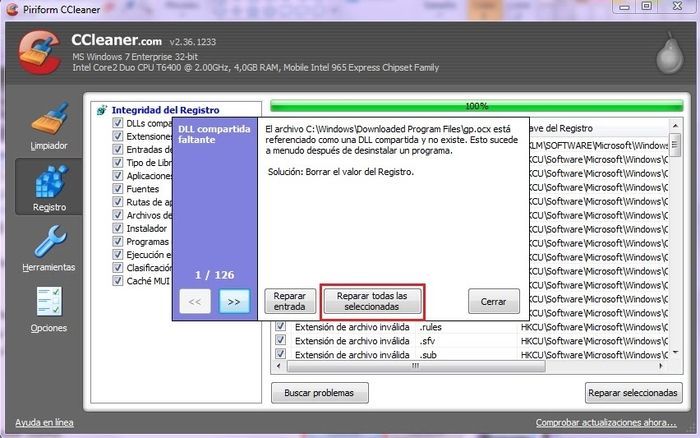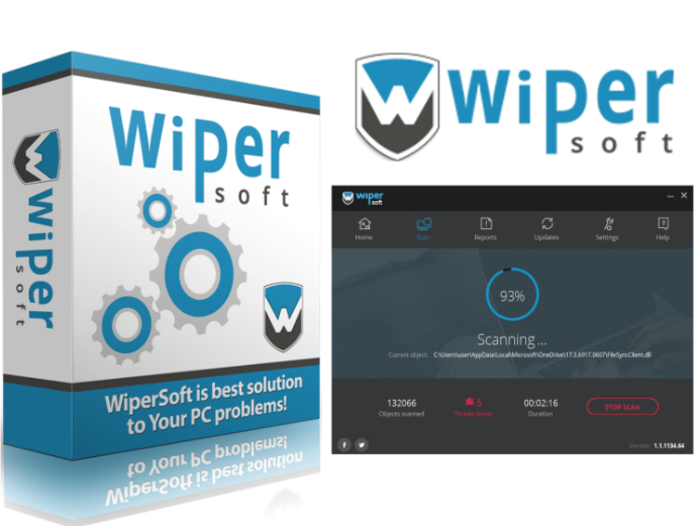
Existen muchos casos de falsos optimizadores o falsas herramientas que prometen proteger tu equipo, pero que luego acaban siendo malware o rogue. Lo que hace WiperSoft, y software similar, es hacerte creer que a tu sistema le pasa algo. Ya sea un problema de seguridad, un supuesto virus, un problema de rendimiento, o lo que sea. Entonces el usuario se asustará y deseará solucionarlo. Y para ello te ofrece un método por el que tienes que pagar la licencia del programa para que solvente el problema irreal.
Muchos usuarios caen en este tipo de trampas de WiperSoft y otras similares.Y desconocen que realmente no hacía falta pagar porque no tenían ningún problema realmente. O en el peor de los casos, si lo tenían, deberían saber que existe muchas herramientas gratuitas efectivas que los pueden solucionar sin acudir a este tipo de programas de pago. Pero además de eso, puede que este tipo de software traiga asociadas otras amenazas consigo.
¿Qué es WiperSoft y cómo te infecta?
Bueno, pues como ya he dicho, se trata de un supuesto falso anti-spyware. WiperSoft estará lanzando mensajes de problemas para que le hagas caso y termines cayendo en la trampa. Además de eso, este tipo de programas potencialmente indeseables podrían traer asociados otros códigos maliciosos o reportar información sensible del usuario. Por tanto, lo mejor si lo tienes es deshacerte de él.
Los métodos de infección son los de costumbre que ya conocerás porque los he citado mil y una veces en este blog para otras amenazas:
- Programas gratis descargados desde fuentes poco fiables, como webs sospechosas o de terceros que no son las oficiales del desarrollador.
- Emails de Spam con archivos adjuntos ejecutables.
- Programas pirata compartidos por diversos medios que podrían contener este programa indeseable.
Estos métodos sirve también para darse cuenta de cómo se pueden evitar, ignorando o evitando esas fuentes de infección. De ese modo, es más probable que puedas eludir esta amenaza u otros tipos similares. Es decir:
- Jamás uses fuentes no oficiales para las descargas tipo Softonic o webs de programas gratis similares. Siempre descarga de las tiendas de apps de tu sistema operativo o desde la web oficial del desarrollador.
- Ignora todos los emails de Spam, o los que pasen el filtro de Spam con archivos adjuntos ejecutables sospechosos o con doble extensión, tipo .pdf.iso, etc.
- No uses programas piratas. Busca alternativas gratuitas.
Solo con estos tres simples pasos, podrás proteger tu sistema operativo de la mayoría de amenazas. Si evitas navegar por páginas sospechosas, le estarás ayudando mucho a tu software antivirus…
A quién puede afectar y peligrosidad
Este WiperSoft afecta solo a sistemas operativos Microsoft Windows. Es un programa para esta plataforma, así que el resto de sistemas operativos están a salvo.
En cuanto a su peligrosidad, no es tanto el programa en sí que pueda ser más o menos ofensivo. El problema es que hace cambios en el sistema que pueden terminar con otras amenazas mucho peores infectando tu equipo. Y es que, como medida para autoprotegerse, WiperSoft va a bloquear algunas claves del registro de Windows, va a bloquear o inutilizar el software antimalware o antivirus, etc. Eso terminará con consecuencias mucho más graves como puedes imaginar, puesto que no harán su trabajo de protección.
Síntomas
Es muy sencillo, sabrás que estás infectado porque verás la presencia de ventanas o mensajes lanzados desde WiperSoft. Por tanto, es muy claro que lo tienes instalado…
Pasos para eliminar WiperSoft
Para eliminar WiperSoft de tu equipo, puedes seguir unos pasos muy rudimentarios que son similares a los de otros malware…
1º Desinstalar WiperSoft de Windows
Antes de nada, lo que debes hacer es eliminar el foco del problema, en este caso el programa WiperSoft. Para ello puedes usar el propio desinstalador de Windows o una herramienta de terceros para desinstalarlo. Aquí explicaré el método primero que no necesita instalar software de terceros…
El primer paso es eliminar este programa de tu equipo, y para ello debes seguir estos pasos:
- Ve a tu Panel de Control de la versión de Windows que tengas.
- Una vez dentro, en la sección Programas, haz clic en Desinstalar un programa.
- En la lista de aplicaciones, busca el nombre de este software que quieres eliminar y selecciona esta entrada.
- Pulsa en Desinstalar y espera a que se complete el proceso.
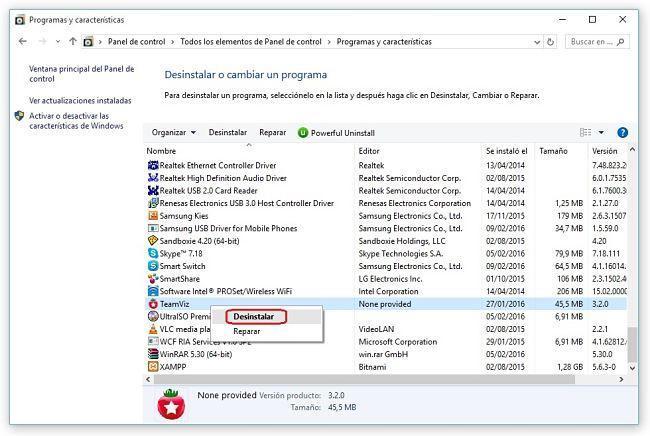
3
Ahora ya debes estar libre de esta molesta herramienta, aunque si ha habido una infección que haya venido junto al paquete que instalastes o si se ha descargado algún malware tras él, deberás seguir los siguientes pasos para asegurar que tu sistema está totalmente libre.
2º Limpiar otros archivos maliciosos
Una vez desinstalado el programa principal de WiperSoft, deberás comprobar si tu sistema ha sido infectado con otros códigos maliciosos por su efecto de bloqueo de otras herramientas antivirus:
- Malwarebytes for Windows (antes llamado Anti-Malware): descarga, inicia y analiza tu sistema en busca de malware con ella. Si no conoes los pasos para usarla, puedes leer la guía en el PASO 3.
- Malwarebytes AdwCleaner: descarga, inicia y analiza el sistema con esta otra herramienta del mismo desarrollador. Para más información de cómo se usa lee esta otra guía.
Si lo prefieres, podrías incluso usar otras herramientas antimalware como Reimage, Hitman Pro, etc.
3º Pasa un buen escáner antivirus
La opción más recomendable es el escáner online de ESET. Con ella puedes analizar tu equipo en busca de otros posibles contagios por el paso de WiperSoft:
- Descarga y ejecuta ESET Análisis Online desde la web oficial de ESET. Te pedirá que te registres, pero es gratis.
- Acepta el acuerdo de licencia, y activa todas las opciones para un análisis más profundo.
- Iniciar el análisis. Espera a que se complete el proceso.
- Para completar el proceso, debes usar el botón Finalizar una vez hayas marcado las opciones para borrar los ficheros de cuarentena y desinstalar al terminar. Y listo.
4º Limpieza del registro y del sistema
El paso final será restaurar el registro de Windows, ya que todos los procesos anteriores para eliminar WiperSoft y demás códigos maliciosos, pueden haber dejado entradas obsoletas:
- Descargar e instalar CCleaner siempre desde una fuente fiable.
- Abre CCleaner.
- Pulsa sobre la pestaña Registro.
- Inicia el análisis, espera a que se complete. Detectará todas las clave que necesitan atención. Luego haz una copia de seguridad cuando te lo pida y pulsa Reparar todas las selecciones.
Ahora tu sistema debe haber restablecido la normalidad. Pero no olvides eliminar todas las apps que has usado para la desinfección si ya no las necesitas.Para ello, puedeshacerlo a mano o con DelFix.